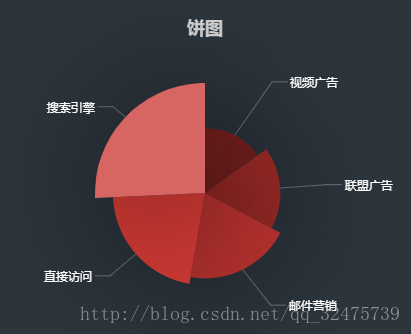1.演示
2.代码
<!DOCTYPE html>
<html>
<head>
<meta charset="UTF-8">
<script type="text/javascript" src="../js/echarts.js" ></script>
<title></title>
</head>
<body>
<!-- 为 ECharts 准备一个具备大小(宽高)的 DOM -->
<div id="main" style="width: 600px;height:400px;"></div>
<script type="text/javascript">
// 基于准备好的dom,初始化echarts实例
var myChart = echarts.init(document.getElementById('main'));
// 指定图表的配置项和数据
var option = {
//背景设置
backgroundColor: '#2c343c',
//饼图标题设置
title: {
text: '饼图', //标题文本
left: 'center',//标题位置(left,center,right)
top: 20, //位置调整
textStyle: {
color: '#ccc' //标题文本颜色
}
},
//提示框组件
tooltip : {
//触发条件
// item 数据项图形触发,主要在散点图,饼图等无类目轴的图表中使用
// axis 坐标轴触发,主要在柱状图,折线图等会使用类目轴的图表中使用
trigger: 'item',
//格式化输出 {a}(系列名称),{b}(数据项名称),{c}(数值), {d}(百分比)
formatter: "{a} <br/>{b} : {c} ({d}%)"
},
//视觉映射组件
visualMap: {
//是否显示 visualMap-continuous 组件
show: false,
//指定 visualMapContinuous 组件的允许的最小值。'min' 必须用户指定。[visualMap.min, visualMax.max] 形成了视觉映射的『定义域』
min: 80,
max: 600,
//定义 在选中范围中 的视觉元素。(用户可以和 visualMap 组件交互,用鼠标或触摸选择范围)
inRange: {
//颜色的明暗度
colorLightness: [0, 1]
}
},
series : [
{
name: '访问来源', //系列名称
type: 'pie', //饼图
radius: '55%',
data:[
{value:235, name:'视频广告'},
{value:274, name:'联盟广告'},
{value:310, name:'邮件营销'},
{value:335, name:'直接访问'},
{value:400, name:'搜索引擎'}
],
//是否展示成南丁格尔图,通过半径区分数据大小。可选择两种模式:
//radius 扇区圆心角展现数据的百分比,半径展现数据的大小
//area 所有扇区圆心角相同,仅通过半径展现数据大小
roseType: 'radius',
//饼图图形上的文本标签,可用于说明图形的一些数据信息,比如值,名称等
label: {
normal: {
textStyle: {
color: 'rgba(255, 255, 255, 1)'
}
}
},
//标签的视觉引导线样式
labelLine: {
normal: {
lineStyle: {
color: 'rgba(255, 255, 255, 0.3)'
}
}
},
//
itemStyle: {
normal: {
//饼图颜色
color: '#c23531',
shadowBlur: 200,
shadowColor: 'rgba(0, 0, 0, 0.5)'
}
}
}
]
};
// 使用刚指定的配置项和数据显示图表。
myChart.setOption(option);
</script>
</body>
</html>